مواد جي جدول
اڳوڻي صفر مدد خاص طور تي عدد جي ڊگھائي بيان ڪرڻ لاءِ. رڪارڊ کي برقرار رکڻ جي صورت ۾ جيئن ڪو خاص سڃاڻپ نمبر، زپ ڪوڊ، سيڪيورٽي نمبر، وغيره، توهان کي سيلز تي اڳوڻي صفر رکڻو پوندو. تنهن هوندي، جڏهن توهان هڪ زپ ڪوڊ داخل ڪرڻ جي ڪوشش ڪندا آهيو جهڙوڪ ' 00901 ' Puerto Rico جي سيل ۾، ايڪسل ان کي فوري طور تي ' 901 ′ کي ڇڪيندو آهي. اهو انتهائي اهم آهي Microsoft Excel لاءِ اڳواٽ صفر سان معاملو ڪرڻ. انهي لاء، توهان کي متن ۾ نمبر تبديل ڪرڻو پوندو. هن آرٽيڪل ۾، مان بحث ڪرڻ وارو آهيان نمبرن کي متن ۾ تبديل ڪرڻ جي طريقن کي اڳوڻو صفر سان. هي آرٽيڪل ڏيکاريندو ته ايڪسل ۾ اڳئين زيرو سان نمبر کي ٽيڪسٽ ۾ ڪيئن بدلجي.
پريڪٽس ورڪ بڪ ڊائون لوڊ ڪريو
هيٺ ڏنل مشق ورڪ بڪ ڊائون لوڊ ڪريو.
تبديل ڪريو نمبر تي لکت ۾ ليڊنگ زيرو سان
9 آسان طريقا نمبر کي ٽيڪسٽ ۾ تبديل ڪرڻ لاءِ ايڪسل ۾ ليڊنگ زيرو سان نمبر
اچو ته مون کي پهريان ڊيٽا سيٽ متعارف ڪرايو. دراصل، نو پوسٽ ڪوڊ ڏنا ويا آهن بغير صفر جي، ۽ چئجي ته پوسٽ ڪوڊ پنجن عددن تي مشتمل آهي. ھاڻي، اسان کي اڳوڻي صفر شامل ڪرڻو پوندو ۽ اسان ھيٺين موثر طريقن سان اڳتي وڌي سگھون ٿا. اسان ايڪسل ۾ نمبر کي اڳئين زيرو سان ٽيڪسٽ ۾ تبديل ڪرڻ لاءِ 9 مؤثر طريقا ڳوليا آهن.
1. ٽيڪسٽ فارميٽ استعمال ڪرڻ
اهو هڪ آسان حل آهي
توهان شامل ڪري سگهو ٿا اڳواٽ صفر بغير ڪنهن پريشاني جي جيڪڏهن توهان سيل فارميٽ کي نمبر کان ٽيڪسٽ ۾ تبديل ڪيو. هن جو مطلب آهي ته Excel نٿو ڪريپنھنجي نمبر کي حقيقي نمبر سمجھو ۽ صفر کي ختم نه ڪيو. پوء آئون اهو ڪيئن ڪري سگهان ٿو؟ بس قدمن تي عمل ڪريو
Steps
- هڪ خالي سيل يا سيل رينج چونڊيو جتي توهان فارميٽ استعمال ڪرڻ چاهيو ٿا.
- تي ڪلڪ ڪريو فارميٽ ڊراپ ڊائون سليڪشن نمبر ڪمانڊ ۾ Home ٽئب مان.
- فهرست مان ٽيڪسٽ آپشن چونڊيو.
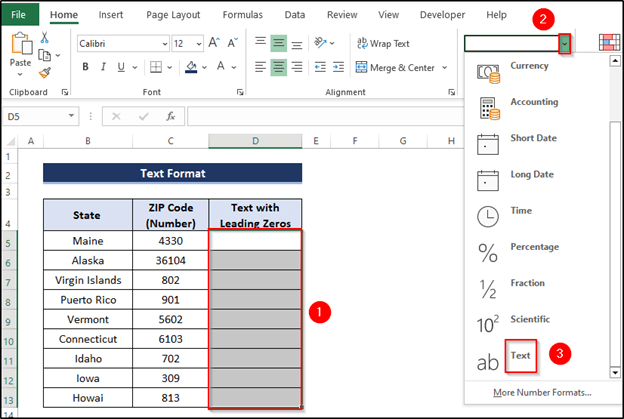
- هاڻي، سيلز اڳواٽ صفر ڏيکارڻ لاءِ تيار آهن. پوسٽ ڪوڊ دستي طور داخل ڪرڻ کان پوءِ، اسان کي ھيٺ ڏنل ٻاھر ملندي.
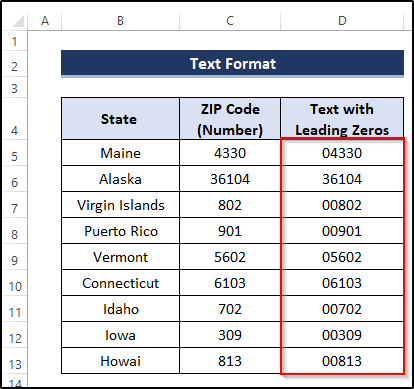
وڌيڪ پڙھو: نمبرن کي ٽيڪسٽ ۾ ڪيئن بدلايو/ Excel ۾ لفظ
2. ڪسٽم فارميٽ کي استعمال ڪرڻ
ڪسٽم فارميٽ هڪ خاص قسم جي فارميٽ آهي جتي توهان وٽ فارميٽ سيلز ۾ چونڊڻ لاءِ ڪيترائي آپشن آهن. . اسان انھن مان ھڪڙو چونڊينداسين.
قدم
- زپ ڪوڊ کي نقل ڪريو نئين سيل جي حد ۾ ۽ سيل جي حد کي چونڊيو.
- نمبر ڪمانڊ تي ڪلڪ ڪريو.
- چونڊيو Custom آپشن مان Format Cells .
- Type ' 00000 ' جيئن ته زپ ڪوڊ پنجن انگن تي مشتمل آهي.
- دٻايو OK .
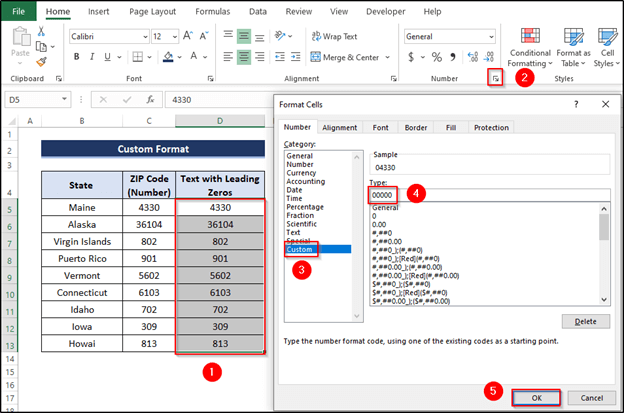
- ان کان پوءِ، توھان ھيٺ ڏنل نتيجو حاصل ڪندا.
17>
وڌيڪ پڙھو: [حل ڪيو ويو]: اڳواٽ زيرو Excel ۾ نه ڏيکاريو پيو وڃي (9 ممڪن حل)
3. نمبر کان اڳ Apostrophes شامل ڪرڻ
Apostrophes شامل ڪرڻ آسان طريقو آھي اڳواٽ زيرو کي ڪنھن نمبر کان اڳ رکڻ جو. بنيادي فائدو اهو آهي تهapostrophe سيل ۾ نظر نٿو اچي جيتوڻيڪ اهو فارمولا بار ۾ موجود آهي ۽ توهان ان کي ايڊٽ ڪري سگهو ٿا.
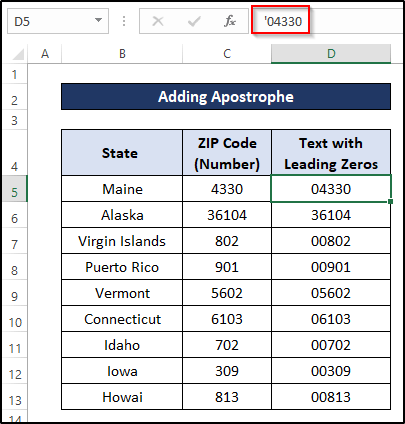 3>
3>
هيٺ ڏنل ڊيٽا سيٽ ۾، جيڪڏهن توهان ٽائپ ڪريو هڪ apostrophe (') ڪردار زپ ڪوڊ داخل ڪرڻ کان اڳ ۽ پريس ڪريو Enter (ان جو مطلب آهي توهان کي ٽائپ ڪرڻو پوندو '04330 صرف 04330 جي بدلي ۾)، توهان کي زپ ڪوڊ نظر ايندو. اڳواٽ زيرو سان.
وڌيڪ پڙهو: Excel ۾ اڳواٽ زيرو شامل ڪريو يا رکو (10 مناسب طريقا)
4. TEXT فنڪشن کي لاڳو ڪرڻ
ٽيڪسٽ فنڪشن ڪم ڪندڙ شيٽ ۾ نمبرن کي ٽيڪسٽ ۾ تبديل ڪرڻ ۾ مدد ڪري ٿو. عمل کي سمجھڻ لاءِ، قدمن تي احتياط سان عمل ڪريو.
Steps
- خالي سيل کي منتخب ڪريو مثال طور. D5 .
- فارمولا ٽائپ ڪريو جيئن:
=TEXT(C5, "00000") جتي C5 زپ ڪوڊ جي قيمت آهي ۽ " 00000 " گهربل فارميٽنگ آهي جيئن زپ ڪوڊ نمبر پنجن انگن تي مشتمل آهي.
- دٻايو Enter .
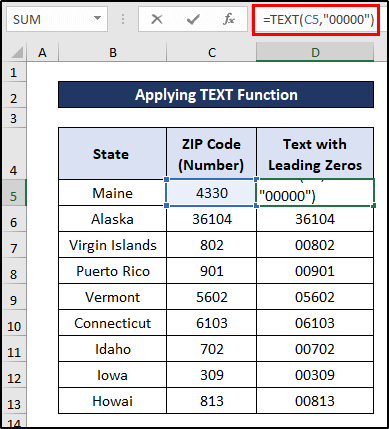
وڌيڪ پڙهو: ڪيئن 0 کي ايڪسل ۾ نمبرن جي سامهون (5 آسان طريقا)
5. RIGHT فنڪشن استعمال ڪندي
صحيح فنڪشن ٽيڪسٽ اسٽرنگ ۾ سڀني اکرن کي موٽائي ٿو، ان تي منحصر ڪري ٿو جيڪي توهان بيان ڪندا آهيو. قدمن تي احتياط سان عمل ڪريو.
Steps
- خالي سيل کي منتخب ڪريو مثال طور D5 .
- فارمولا ٽائپ ڪريو جيئن :
=RIGHT("00000"&C5,5) جتي C5 زپ ڪوڊ جي قيمت آهي، " 00000 " آهي مطلوب فارميٽنگ ۽ 5 آهياکرن جو تعداد
- دٻايو Enter .
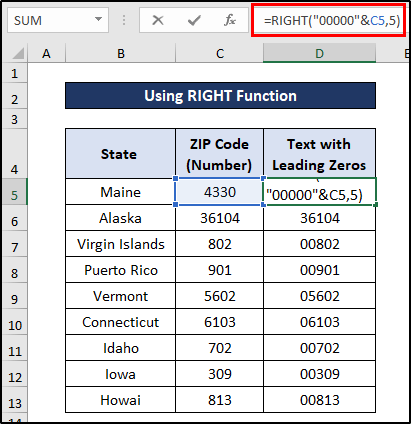
6. BASE فنڪشن جو استعمال
بيس فنڪشن ڏنل ريڊيڪس (بيس) سان هڪ نمبر کي متن جي نمائندگي ۾ بدلائي ٿو.
طريقي کي صحيح سمجهڻ لاءِ، قدمن تي عمل ڪريو.
مرحلا
- 11>خالي سيل کي منتخب ڪريو مثال طور. D5 .
- فارمولا ٽائپ ڪريو جيئن:
=BASE(C5,10,5) جتي C5 آهي زپ ڪوڊ جو تعداد، 10 بنيادي آھي، ۽ 5 اکرن جي مطلوب ڊگھائي آھي.
- دٻايو Enter .
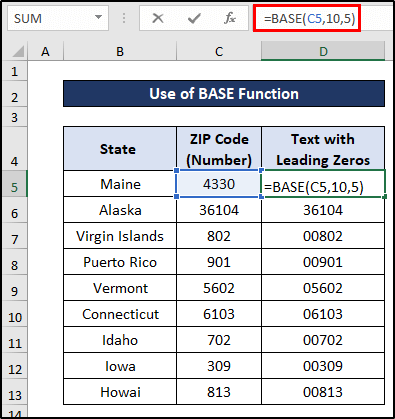
7. CONCATENATE فنڪشن کي لاڳو ڪرڻ
CONCATENATE فنڪشن ٻن يا وڌيڪ متنن جي اسٽرنگ ۾ شامل ٿئي ٿو. اسان ان کي استعمال ڪري سگھون ٿا نمبرن کي متن ۾ تبديل ڪرڻ لاءِ اڳواٽ صفر سان. ھن طريقي کي ڪرڻ لاءِ، قدمن کي احتياط سان عمل ڪريو.
Steps
- خالي سيل کي منتخب ڪريو مثال طور. D5 .
- فارمولا ٽائپ ڪريو جيئن:
=CONCATENATE("00", C5) جتي “ 00 ”پهريون شيون آهي & C5 ٻي شئي آهي، خاص طور تي زپ ڪوڊ جو نمبر.
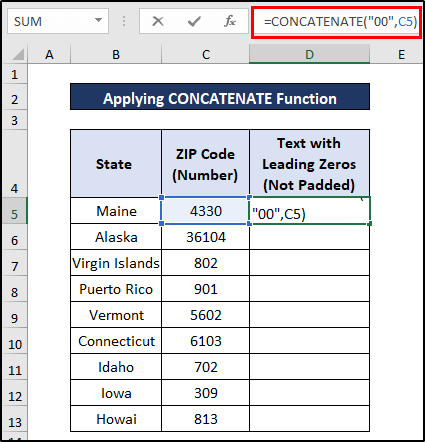
- دٻايو Enter فارمولا لاڳو ڪرڻ لاءِ .
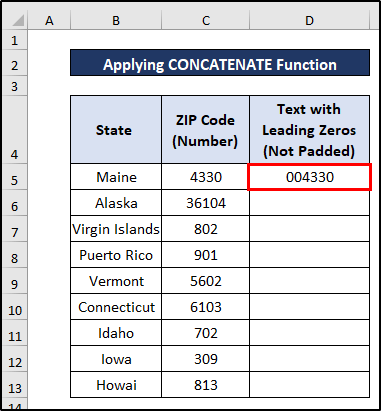
- پوءِ، Fill Handle آئڪن کي ڪالم ھيٺ ڇڪيو.
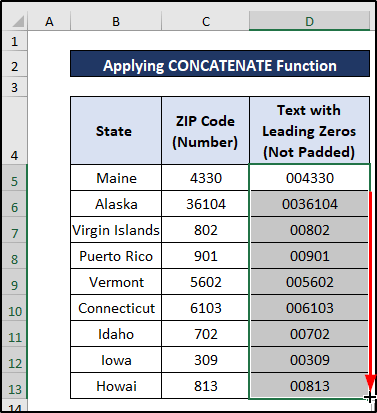
نوٽ: CONCATENATE فنڪشن استعمال ڪندي توهان اڳيون صفر شامل ڪري سگهو ٿا پر توهان اڳئين صفر کي پيڊ نٿا ڪري سگهو.
وڌيڪ پڙهو: ايڪسل ۾ اڳئين زيرو (6 طريقا) سان نمبرن کي ڪيئن ڳنڍجي
8. REPT ۽ LEN ڪمن کي گڏ ڪرڻ
ڪيترائي ڀيرا، REPT فنڪشن متن کي ورجائي سگھي ٿو. ان کان علاوه، LEN فنڪشن ٽيڪسٽ اسٽرنگ ۾ ڪردارن جو تعداد واپس ڪري ٿو. REPT ۽ LEN افعال جو ميلاپ نمبرن کي اڳئين زيرو سان متن ۾ تبديل ڪري سگھي ٿو. طريقي کي واضح طور تي سمجھڻ لاءِ، قدمن تي عمل ڪريو.
Steps
- ھڪ خالي سيل چونڊيو مثال طور. E5 .
- فارمولا ٽائپ ڪريو جيئن:
=REPT(0,5) جتي 0 آهي شيءِ کي ورجائڻو آهي ۽ 5 ورجائڻ جو وقت آهي
- دٻايو ٺيڪ . 13>
- توهان ڏسو ٿا ته سڀئي قدر صفر آهن. ان ڪري اسان کي ڪالمن C ۽ ڪالمن D کي ملائڻو پوندو. ان لاءِ، نئين ورڪ شيٽ ۾ سيل E5 يا نئون خالي سيل چونڊيو.
- فارمولا ٽائپ ڪريو جيئن:
- دٻايو ٺيڪ . 13>
- ٻيهر توهان ڏسو ٿا ته آئوٽ پڊ نه پيا آهن (شامل ڪيو ويو اڳوڻو زيرو) جنهن جو مطلب آهي ته سڀئي آئوٽ نه آهن 5-عدد اڳواٽ زيرو سان متن. ان ڪري اسان کي استعمال ڪرڻ جي ضرورت آهي LEN ان لاءِ، پوئين سيل کي چونڊيو E5 يا هڪ خالي سيل
- ٽائپ ڪريو فارمولا جيئن:
- دٻايو OK .
- سيل رينج کي منتخب ڪريو B4:B13 .
- ڊيٽا ٽئب ۾ وڃو.
- اختيار چونڊيو ٽيبل مان .
- چونڊيل ٽيبل چيڪ ڪريو.
- دٻايو OK .
- هاڻي اسان کي زپ ڪوڊ (نمبر) کي متن ۾ تبديل ڪرڻو پوندو جيئن فارمولا چوي ٿو.
- مٿي کاٻي ڪنڊ ۾ ڪرسر کي منتخب ڪريو
- منتخب ڪريو ٽيڪسٽ اختيار نمبر کي متن ۾ تبديل ڪرڻ لاءِ
- شامل ڪالم ٽئب تي ڪلڪ ڪريو.
- منتخب ڪسٽم ڪالم. <12
- ڪالم جو نئون نالو لکو- جھڙوڪ Text with Leading Zeros (Padded) .
- فارمولا ٽائپ ڪريو جيئن:
- دٻايو OK . 13>
- تي ڪلڪ ڪريو بند ڪريو & لوڊ ڪريو ڪمانڊ. 11>چوو بند ڪريو & لوڊ ڪرڻ اختيار.
- لوڊ ڪرڻ جو اختيار چونڊيو جيئن ٽيبل .
- سيل چونڊيو C4 جي موجوده ورڪنگ شيٽ .
- دٻايو لوڊ . 13>
- فائنل آئوٽ جيڪو توھان حاصل ڪندا اھو آھيهيٺ ڏنل.
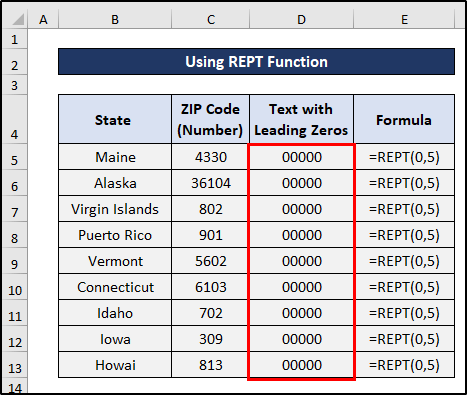
=REPT(0,5)&C5 10>
26>
=REPT(0,5-LEN(C5))&C5 جتي C5 زپ ڪوڊ جو تعداد آهي.

وڌيڪ پڙهو: ايڪسل ۾ 10 عدد ٺاهڻ لاءِ اڳواٽ زيرو ڪيئن شامل ڪجي (10 طريقا)
9. Power Query Editor استعمال ڪندي
The Text.PadStart فنڪشن هڪ مخصوص ڪيل متن کي واپس ڪري ٿوڏنل متن جي شروعات کي پيڊنگ ڪندي ڊگھائي. اسان ھن فنڪشن کي استعمال ڪندي نمبرن کي اڳئين زيرو سان ٽيڪسٽ ۾ تبديل ڪري سگھون ٿا. عمل کي سمجھڻ لاءِ، قدمن تي عمل ڪريو.
Steps
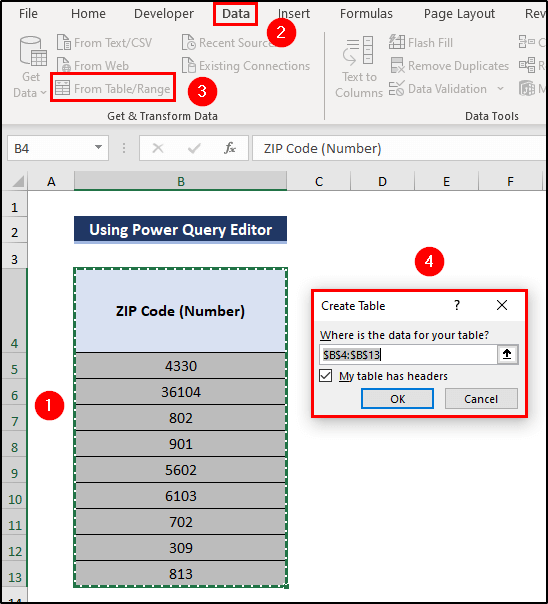
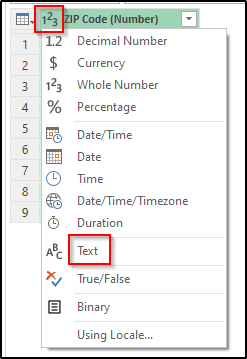
هن وقت، اسان کي فنڪشن استعمال ڪرڻو پوندو. اهڙيءَ طرح، اسان کي هڪ نئون ڪالم شامل ڪرڻو پوندو.
=Text.PadStart([#" ZIP Code (Number)"],5,"0") جتي ڪالم يعني زپ ڪوڊ (نمبر) متن جي طور تي داخل ٿئي ٿو، 5 انگن جو تعداد آهي ۽ amp; 0 پيڊ لاءِ اکر آھي.
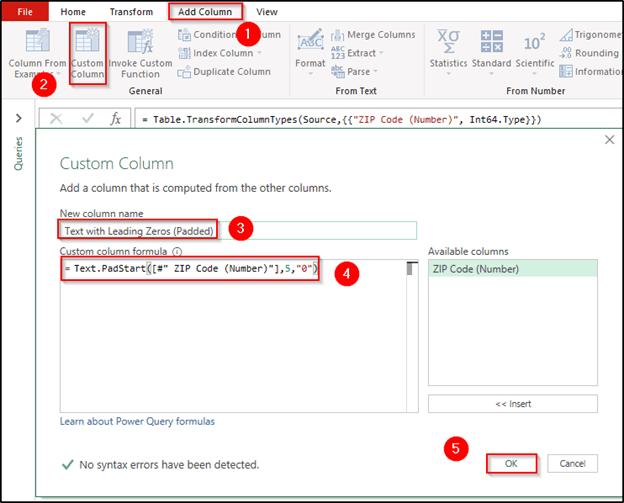
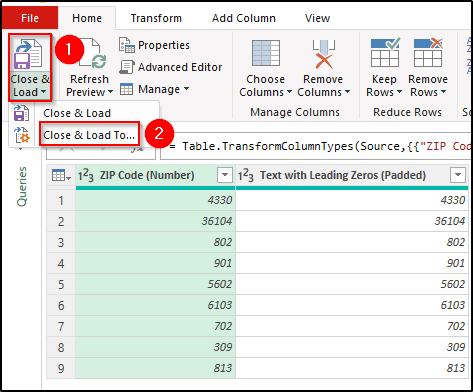
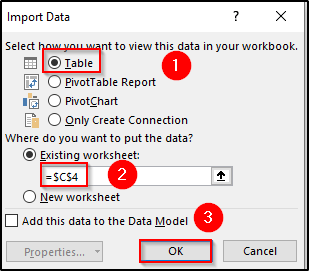
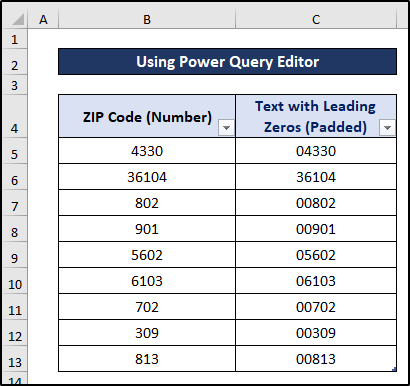
ايڪسل ۾ نمبر کي خودڪار طريقي سان ٽيڪسٽ ۾ ڪيئن بدلجي
ايڪسل ۾ نمبرن کي خودڪار طريقي سان ٽيڪسٽ ۾ تبديل ڪرڻ لاءِ، اسان آساني سان ڪري سگھون ٿا. فارميٽ سيل استعمال ڪريو. هتي، اسان کي سيلز جي حد کي متن ۾ تبديل ڪرڻ جي ضرورت آهي. ان کان پوء، جيڪڏهن توهان ڪنهن به نمبر داخل ڪيو، اهو خودڪار طور تي ٽيڪسٽ طور ڪم ڪندو. قدمن تي احتياط سان عمل ڪريو.قدم
- پهرين، توهان کي سيلز جي حد چونڊڻ جي ضرورت آهي C5 کان C13 .
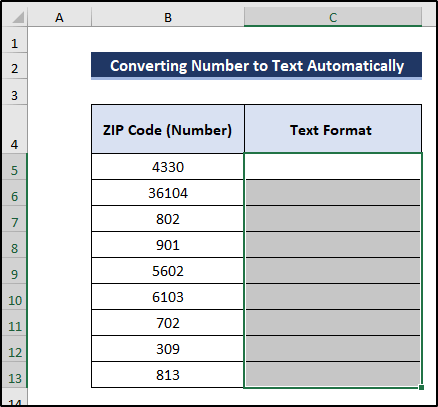
- پوءِ، ربن تي گھر ٽيب ڏانھن وڃو.
- مان نمبر سيڪشن، ھيٺئين تير کي منتخب ڪريو.
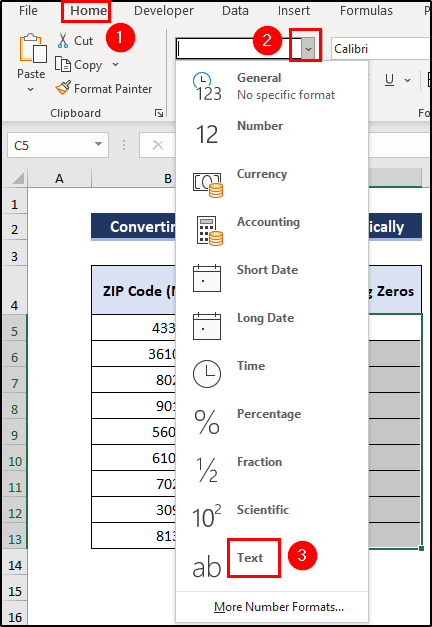
- ھاڻي، جيڪڏھن توھان انگن کي سيلز جي حد ۾ رکون ٿا، اھو ڪم ڪندو. خودڪار ٽيڪسٽ.
- جيئن اسان نمبر داخل ڪندا آهيون جيڪي ٽيڪسٽ ويلز نه هوندا آهن، اهو غلطيون ڏيکاريندو ته توهان کي ٻڌايو ته اهي نمبر آهن پر ٽيڪسٽ فارميٽ ۾ محفوظ ٿيل آهن.
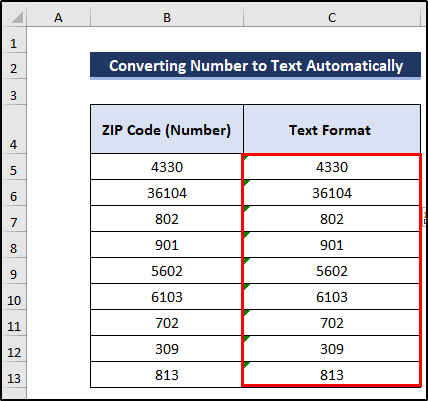
- غلطي کي ختم ڪرڻ لاءِ، سيلز جي حد منتخب ڪريو C5 کان C13 .
- پوءِ، هيٺيون تير چونڊيو.
- ان کان پوءِ، تي ڪلڪ ڪريو غلطي کي نظرانداز ڪريو .
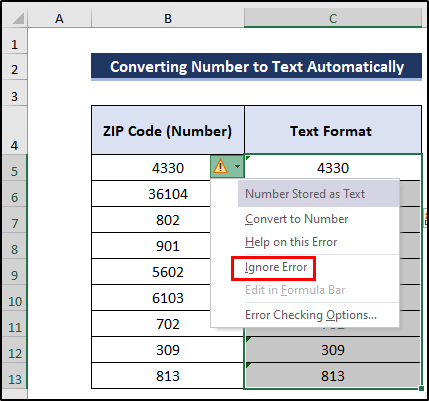
- نتيجي طور، اسان کي هيٺيون نتيجو ملي ٿو جيڪو ختم ڪري ٿو. errors.
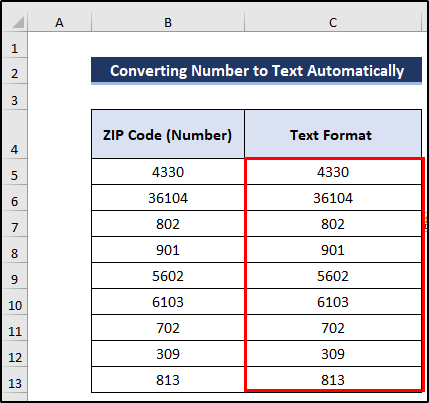
💬 ذهن ۾ رکڻ جون شيون
پڪ ڪريو ته ڊيٽا ٽيڪسٽ فارميٽ ۾ آهي استعمال ڪرڻ کان اڳ Text.PadStart فنڪشن. ان کان علاوه، گهرج کي چيڪ ڪريو ته ڇا توهان کي شامل ڪيل اڳوڻو صفر ڳولڻو آهي يا پيڊل اڳواٽ صفر.
جيئن شامل ڪيو ويو اڳوڻو صفر صرف اڳي ئي شامل ڪيل اڳياڙي آهيٻئي طرف هڪ عدد جي زيرو کي ضم ڪيو ويو آهي ته عددن جو هڪ مخصوص انگ ٺاهي ان نمبر سان.
نتيجو
اسان 9 موثر طريقا ڏيکاريا آهن جيڪي اڳئين زيرو سان نمبر کي متن ۾ تبديل ڪرڻ لاءِ. Excel ۾. جيتوڻيڪ مٿي ذڪر ڪيل سڀئي طريقا اثرائتي آهن، اهو پڻ توهان جي گهرجن تي منحصر آهي. تنهن ڪري، توهان ۽ توهان جي ڊيٽا سيٽ لاء بهترين چونڊيو. ۽ مھرباني ڪري ھيٺ ڏنل تبصرن سيڪشن ۾ پنھنجي خيالن جو حصيداري ڪريو. مون سان گڏ هجڻ جي مهرباني. اسان جو دورو ڪرڻ نه وساريو Exceldemy صفحو.

